- ps如何禁用富媒体工具提示 09-17 15:00
- ps怎么关闭旧版修复算法 09-16 17:57
- PS怎么设置鼠标滚轮控制放大缩小 09-10 15:23
- PS怎么去掉格子背景 09-09 16:05
- ps无法导入jfif格式的技巧 08-13 18:08
- PS怎么设置超现实低对比度效果 08-13 17:48
- ps如何将店招切版 08-13 17:46
- PS怎么使用马赛克滤镜制作艺术照 08-13 17:45
photoshop软件中,各种丰富的功能,大家可以自由使用。不少用户对于如何使用渐变工具,还不是很清楚。这里为大家带来详细的介绍,想了解的小伙伴快一起来看看吧!

1. 打开或创建一个新的文档:首先,打开Photoshop软件并创建一个新的文档,或者打开已有的图像文件。

2. 选择渐变工具:在左侧的工具栏中,找到渐变工具(位于矩形选框工具和油漆桶工具之间),点击选中。
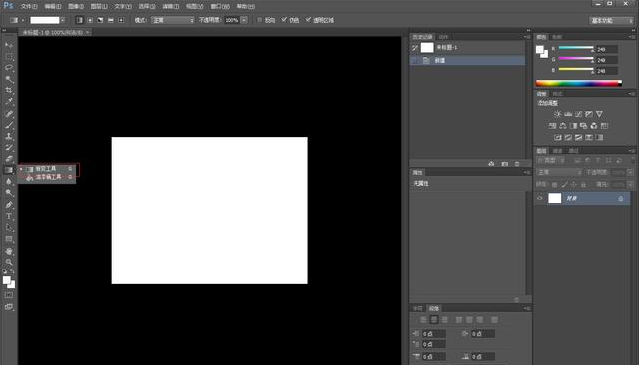
3. 设置渐变类型:在工具选项栏中,你可以选择不同的渐变类型。有线性渐变、径向渐变、角度渐变等选项可供选择。点击渐变类型下拉菜单,选择你想要的渐变类型。
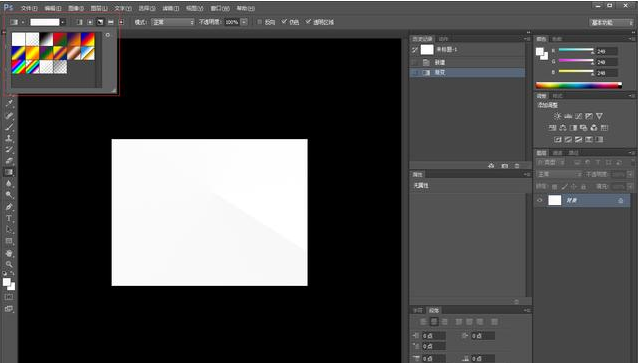
4. 配置渐变样式:在渐变样式的下拉菜单中,你可以选择不同的渐变预设或自定义样式。通过点击下拉菜单,选择你需要的渐变样式。
5. 定义渐变颜色:点击渐变预设的颜色标志(通常是两个小方块),可以进入渐变编辑器。在编辑器中,你可以定义渐变的颜色和位置。通过点击颜色标志,可以选择颜色,并通过拖动颜色标志的位置来控制过渡的起始点和结束点。
6. 应用渐变:选中你要应用渐变的区域,然后使用鼠标点击并拖动渐变工具,沿着需要渐变的方向进行绘制。拖动的距离和方向将决定渐变的形状和长度。
7. 调整渐变效果:如果需要调整渐变的效果,可以重新选择渐变类型、渐变样式或编辑渐变的颜色和位置。
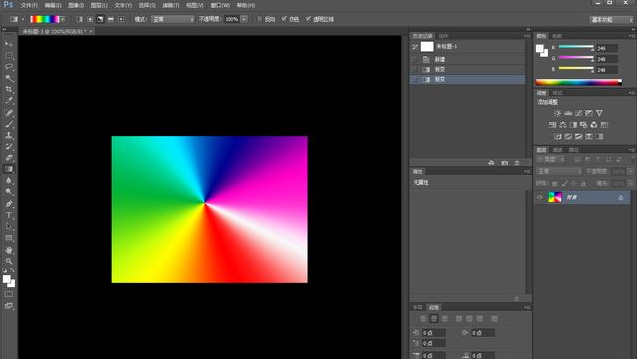
124.48MB / 2025-09-30
1.05MB / 2025-09-30
23.47MB / 2025-09-30
59.91MB / 2025-09-30
112KB / 2025-09-30
8.57MB / 2025-09-30
24.51MB
2025-09-30
18.92MB
2025-09-30
80.15MB
2025-09-30
26.64MB
2025-09-30
124.48MB
2025-09-30
18.56MB
2025-09-30
84.55MB / 2025-09-30
248.80MB / 2025-07-09
2.79MB / 2025-08-22
63.90MB / 2025-07-08
1.90MB / 2025-09-07
210.99MB / 2025-06-09
374.16MB / 2025-01-24
京ICP备14006952号-1 京B2-20201630 京网文(2019)3652-335号 沪公网安备 31011202006753号违法和不良信息举报/未成年人举报:legal@3dmgame.com
CopyRight©2003-2018 违法和不良信息举报(021-54473036) All Right Reserved

















